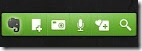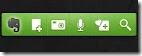AndroidでEvernoteを使う際の工夫~iPhoneとの比較~
AndroidでEvernoteを使うことについて考えてみます。比較対象は、iPhoneでEvernoteを使う場合です。
目次
1. 今の私の方法
最初に、結論めいたまとめを記載します。今の私の方法です。まあ、とりたてて変わったところはありません。
(1) テキストは、PostEver
テキストのメモは、PostEverを使っています。私は、ホーム画面ドックの真ん中をPostEverに割り当てています。
PostEver – Google Play の Android アプリ
公式アプリのウィジェットにある「新しいノートを作る」ボタンでもよいのですが、PostEverの方が、動作が軽いので、気に入っています。
本当は、1日分のメモをまとめるのはPostEver、ひとつのメモをひとつのノートにするのはFastEverという使い分けをしたいです。しかし、AndroidにはFastEverがないので、どっちの用途にも、PostEverを使っています。
(2) 写真メモ、検索・閲覧は、公式アプリのウィジェット
写真メモは、公式アプリのウィジェットにある「写真ノートを作る」ボタンを使っています。
FastEver Snapの方が軽そうなのですが、まあ、ひとつの動作で写真ノートを作ることができますので、よしとしています。
検索・閲覧は、公式アプリのウィジェットにある、「検索」ボタン、「Evernoteを起動」ボタンを使っています。
with Everのような、検索に特化したアプリがあればよいのですが、残念ながら、そんなアプリには出会えていません。そのため、ウィジェットの検索ボタンを使っています。
閲覧は公式アプリです。ウィジェットの一番左の象マークをタップすれば、Evernoteが起動します。公式アプリは使いやすく、優れているので、閲覧には公式アプリでよいのではないかと思います。
(4) 別アプリからのインテントを使い倒す
Androidの便利機能であるインテントを使って、各種アプリで気になった情報を、Evernoteに送ります。インテント機能を使うことで、いろんな情報をEvernoteに渡すことができます。
(5) iftttを使う(有料ですが、ツイエバのプレミアムアカウントの方が、もっとすごいと思う)
Evernoteはクラウドサービスなのですから、Android端末内で完結させる必要はありません。iftttを使って、GoogleリーダーでスターをつけたものをEvernoteに飛ばしたり、Read It Laterで既読にした記事をEvernoteに飛ばしたり、といった設定をすれば、Android端末でちょっとした操作をするだけで、いつの間にかEvernoteに情報が整理される、という状態を実現できます。
ifttt / Put the internet to work for you.
なお、有料ですし、私もまだ使っていませんが、ツイエバのプレミアムサービストの方が、もっとすごいです。
2. AndroidとiPhoneの違い
(1) アプリ ~Androidには、FastEverがない~
Evernoteを使うことに関して、AndroidとiPhoneとで、一番違うのは、アプリです。iPhoneの方が、Evernoteを活用する上で役に立つアプリが多い。
iPhoneでは、FastEverシリーズ、PostEver、with Everなどがよく使われているようです。このうち、Androidでは、PostEverしか存在しません(2012/03/25現在)。
(2) Androidの強み ~ウィジェットとインテント~
これに対して、Androidならではの機能として、(i)ウィジェットと(ii)インテントがあります。AndroidでEvernoteを使うなら、この二つを活用するのがよいと思います。
(3) 公式アプリは、あんまり違わない
なお、Evernoteの公式アプリに関しては、AndroidもiPhoneも、おそらく、そんなに違わないのではないかと思います。
Evernote – Google Play の Android アプリ
Evernote for Android に機能紹介メニュー搭載 « Evernote日本語版ブログ
公式アプリであれば、新しいノートの作成からノートの閲覧・検索まで、一通りのことができます。プレミアムアカウントなら、パスコードを設定することもできます。UIも直感的でかっこよく、使っていて楽しいアプリです。
ただ、反面、動作が若干重たいような気がします。
(ただし、公式アプリの動作を重く感じるのは、私のAndroidが1年以上前の機種だからかもしれません。最近機種なら、さくさく動くかもしれません。)
3. PostEver
(1) PostEverについて
PostEverは、Evernoteに投稿することに特化したアプリです。軽快な動作とシンプルなUIで、人気のアプリです。
PostEver – Google Play の Android アプリ
PostEverのキャッチフレーズは、「1日分のメモが1つのEvernoteノートに」です。通常の使い方をすれば、1日分のメモがひとつのノートに集まります。そのため、1日分のメモをひとつのノートに集めるためには、PostEverを使いましょう、という形で紹介されることが多い。
しかし、PostEverの機能は、、「同一タイトルのメモを、同一タイトルのノートに追記する」という機能です。ですから、タイトルを日付にすれば、1日分のメモがひとつのノートに集まりますが、タイトルを変えれば、日付で集まるのとは別の、独立したノートになります。
PostEverは、動作が軽快で、見た目もすっきりしています。起動は一瞬で、Evernoteへの投稿も、意識しないうちに完了しています。このような基本的な部分の機能が高いため、1日分のメモをまとめる、という機能を使わなくても、十分使えるアプリです。
(2) PostEverで、PostEverとFastEverの二役を担わせる
そのため、私は、Evernoteへのテキストメモの投稿は、基本的に、すべて、PostEverを使うことにしています。
ホーム画面のドックの真ん中という、私にとって一番使いやすいところに、PostEverを起動、を設定しています。
iPhoneであれば、独立メモはFastEver、一日分のメモをまとめる場合はPostEver、という使い分けをすると思います。私も、本当はそうしたかったです。しかし、AndroidにはFastEverがないので、PostEverでどちらもこなしています。PostEverは、この用途にも十分こたえることのできる、すばらしいアプリです。
(3) 公式アプリのウィジェットにある「新しいノートを作成」ボタンについて
なお、公式アプリのウィジェットにある「新しいノートを作成」ボタンを使うことも考えられます。現に、私もこの方法を使っていた時期があります。しかし、公式アプリは、若干動作が重たいので(特に、起動までの時間が気になります)、PostEverで落ち着きました。
4. Androidならではの機能
Androidならではの機能、ウィジェットとインテントを活用しています。
(1) ウィジェット
Android版公式アプリには、ウィジェットが用意されています。
ウィジェットは、縦1×横4の大きさであり、左から、「Evernoteを起動」「新しいテキストノートを作成」「新しい写真ノートを作成」「新しい音声ノートを作成」「Skitchでノートを作成」「Evernoteを検索」という機能を備えています。
起動がちょいともたつくことと、動作が若干重たいことを除けば、ひとつの動作で、新しいノートを作成したり、検索画面に飛んだりすることができますので、FastEver、FastEver Snap、with Everと同じようなことができるのではないかと思います。
(2) インテント
インテントとは、いろんなデータを、アプリ間で、受け渡していく仕組みです。Androidの大きな特長ではないかと思います。Androidのアプリでは、「共有」というメニューによって、インテント機能を利用できます。
インテントを使えば、どんなアプリからでも、Evernoteにデータを渡すことができます。
たとえば、ブラウザアプリで、あるページを閲覧中に、「共有」メニューを実行し、Evernoteにデータを渡せば、すぐにEvernoteが起動し、ブラウザアプリで閲覧していたページのURLが記載されたノートが作成されます。それをそのまま保存することもできますし、何らかの情報を追記してからノートを保存することも可能です。
あるいは、Read It Laterで記事を読んでいるときに、「共有」メニューを実行し、Evernoteにデータを渡せば、Evernoteが起動し、読んでいた記事の全文テキストが記載されたEvernoteノートが作成されます。それをそのまま保存することもできますし、記事の感想などを追記してからノートを保存することもできます。
インテント機能を使う場合も、Evernote公式アプリを使うことになりますので、動作が若干重たいという問題点がありますが、ここを気にしなければ、応用範囲の広い機能ではないかと思います。
5. クラウドサービスなのだから、Android端末内で完結させようとしない
最後に、ifttt等の利用について。
(1) ifttt
iftttは、いろんなクラウドサービス間のデータ連携を自動で行うクラウドサービスです。
ifttt / Put the internet to work for you.
「ifttt」は、「if this then that」の略です。「もし”これ”なら、”あれ”」です。
この”this”と”that”に、いろんなサービスのいろんな動作を登録すれば、間の処理をクラウドで完了してくれます。
たとえば、”this”に、「Googleリーダーでスターをつける」を、”that”に、「Evernoteにノートを作成」を登録したとします。すると、Googleリーダーである記事にスターをつけるだけで、その記事のタイトルやURL等を記載したノートが、自動的にEvernoteに作成されます。
iftttによる処理をすることのメリットは、Android端末のリソース(メモリやバッテリー)を、あんまり使わない、ということです。
もし、iftttを使わなかったら、Android端末上で、Googleリーダーから、インテント機能を使ってEvernoteにデータを渡し、Evernoteアプリでノートを作成し、保存する、という処理をする必要があります。自分がする動作も多いですし、メモリもバッテリーも使います。
これに対して、iftttを使えば、Android端末でやるのは、Googleリーダーでスターをつけることと、新しく作成されたEvernoteのノートを閲覧することだけです。最初と最後だけです。間の処理は、iftttが、すべてクラウドでやってくれています。この間、私たちのAndroid端末は、メモリも使わないし、バッテリーも消費しません。
なお、iftttは英語のサービスですが、あらかじめいろんなパターンが「レシピ」として用意されていますので、誰でも簡単に使うことができると思います。
また、参考になるブログ記事も、多数公開されています。たとえば、以下の記事。
【Webサービス】EvernoteからFBまで、なんでも自動取り込みできる『ifttt』が便利すぎる!! | 世界をぐるりとBusidea
ソーシャルサービスをつなげて、ごにょごにょできる「ifttt」 | Blog.IKUBON.com
【read it laterをiftttで自動的にEvernoteと連携する】 携帯なる投資家
(2) ツイエバのプレミアムサービス
ツイエバのプレミアムサービスを利用すれば、記事の全文をEvernoteに配信してもらうことも可能です。かなりすばらしいサービスだと思います。ただ、私は、現時点では、全文を配信してもらうまでの必要性は感じていないため、申し込んでいません。
いつか必要性を感じたら、このサービスを利用する予定です。
6. おわりに
ウェブ上でEvernoteをスマートフォンから活用する方法に関する情報を探すと、iPhoneの情報はたくさん出てくるのですが、Androidのものは、それほど多くないような気がします。
しかし、公式アプリとPostEver、それから各種クラウドサービスを利用すれば、Androidでも、十分にEvernoteを便利に使うことができます。
そうはいっても、FastEverなどが存在するiPhoneのことがうらやましいので、Android対応のEvernote連携アプリが、もっと増えてくれたらいいなあと思います。
スポンサードリンク
関連記事
-

-
カオスに陥ったEvernoteのタグを、ごそっと削除する方法
1.Evernoteのタグが、カオスに陥っていた (1) Evernoteのタグ、活用してますか?
-

-
Toodledoの完了タスクの情報から、価値を掘り出す・ログとしての価値とマニュアルとしての価値
1.タスク管理システムの完了タスクを蓄積するねらいは? (1) なぜ、Toodledoの完了タスク
-

-
Evernoteの「関連するノート」は、過去を今に繋ぐ
1.「関連するノート」で、Evernoteがますますおもしろい Evernoteには、「関連するノ
-

-
Evernoteを、データベースという役割から解放して、使いたいように使う
1.Evernoteを整理した 先週末、Evernoteのノートを整理しました。ずいぶん前にウェブ
-

-
バーチカル表示がうれしいAndroidのカレンダーアプリ「Business Calendar」(4) 週表示のヘルプに書いてあること
1.週表示のヘルプには、何が書いてあるか? AndroidのカレンダーアプリであるBusiness
-

-
アナログでの思考を、Evernoteに集め、アウトプットにつなげる
1.はじめに 近頃の私は、しばしば、スターバックスで昼ご飯を食べます。1時間の昼休みをフルに使い、
-

-
Androidの使い方の一例(機種・キャリア/使い方・アプリ・設定)
今の私のAndroidの使い方をメモしておきます。 1. 機種とキャリア (1) 機種 SC-
-

-
フリック入力練習のすすめ 〜練習方法の一例〜
1.はじめに(1) フリック入力のすすめと、フリック入力練習のすすめスマートフォンへの機種変更をした
-

-
「しまう」と「響く」を、勉強に活用する
1.勉強のやる気を上げるために役に立つ、「しまう」と「響く」 (1) 勉強のやる気を上げるために、
-

-
Evernote for Android(3.6)が公開。ウィジェットがパワーアップ&音声認識・テキスト変換が可能に。
Evernote for Android(3.6)が公開されました。 Evernote for